WIN10专业版锁屏后怎么让程序保持正常运行
在使用装有WIN10专业版系统的电脑时,如果有时候需要短暂的出门,我们可以使用W+L来使电脑进入锁屏的状态,但是当我的电脑进入锁屏的状态以后很多程序都自动停止了,这样一来就很不方便,在解锁以后又要重新进入那些程序,显得十分麻烦。那么遇到这种情况我们应该如何在系统锁屏后怎么让程序保持正常运行?下面跟着小编的教程去学习如何去系统锁屏后让程序保持正常的运行,为大家的生活带来便捷。下面是具体的解决方案,希望能对大家有所帮助。具体方法如下:
推荐: Win10纯净版64位
具体方法如下:
1、首先,我们按下Win+R打开运行。
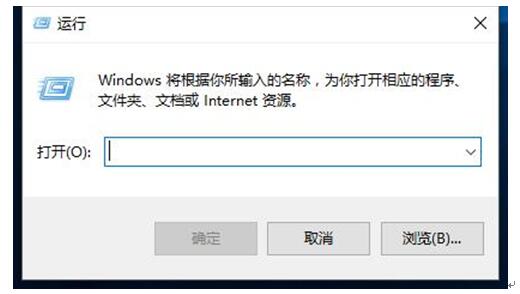
2、然后,输入control,这个命令可以很方便打开控制面板。因为WIN10专业版中控制面板确实还不好打开。
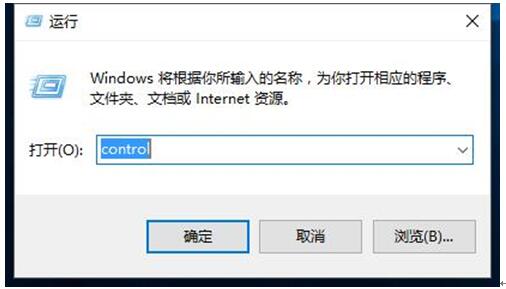

3、然后我们找到硬件和声音,进入。
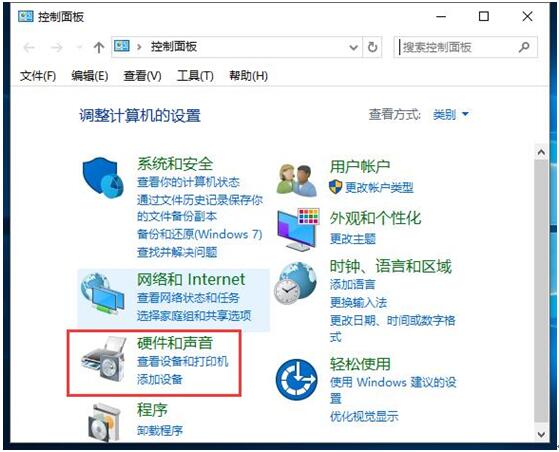
4、继续,选择下方的电源选项,进入。
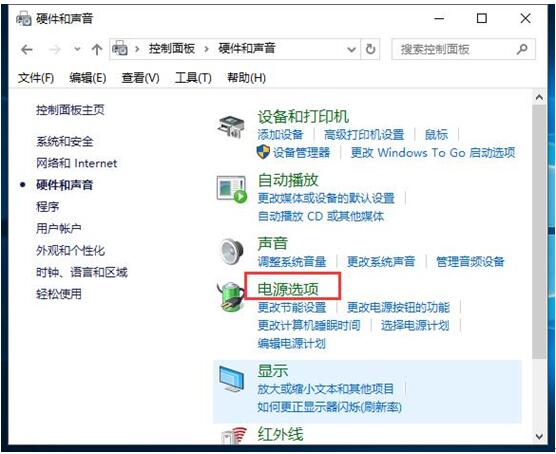
5、然后,我们开到左方的选择关闭显示器的时间。打开。
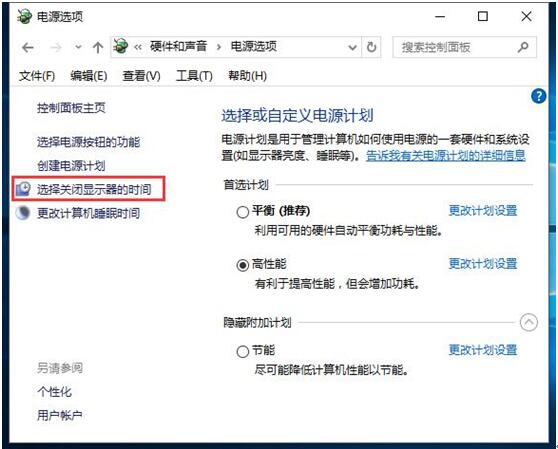
6、现在就可以进行设置了,如果我们需要十分钟关闭显示器,那么可以分别调整在用电池和不用电池的情况下显示器的关闭时间。
7、当然,如果我们希望关闭后程序还是运行,下方的选框都必须选择从不,也就是计算机不进入休眠状态。这样才能保证后台程序的运行。
8、设置完毕后点击后方的保存修改,退出即可。
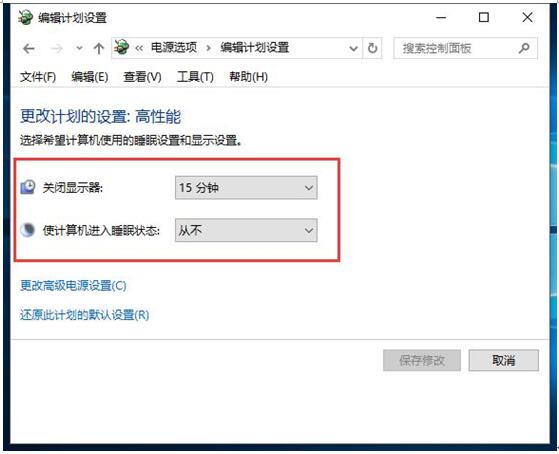
WIN10专业版系统锁屏后让程序保持正常运行的方法就介绍到这里了。这个方法并不复杂,有需要的用户,只要按照小编的方法操作一遍,相信就能很快学会了!










 苏公网安备32032202000432
苏公网安备32032202000432